php 편집기 Strawberry는 Mac에서 360 브라우저의 올바른 스크롤 동작을 설정하는 방법을 간단하고 이해하기 쉽게 가르칩니다. 이 기사를 통해 360 브라우저를 설정하여 탐색 환경을 더욱 원활하게 만드는 방법을 배우게 됩니다.
첫 번째 단계: 360 브라우저를 엽니다.
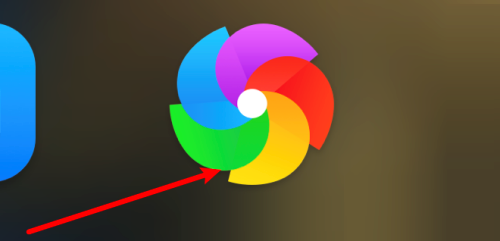
2단계: 오른쪽 상단 모서리에 있는 수평선을 클릭합니다.
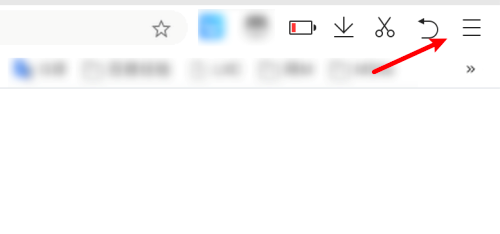
3단계: 설정을 클릭하세요.
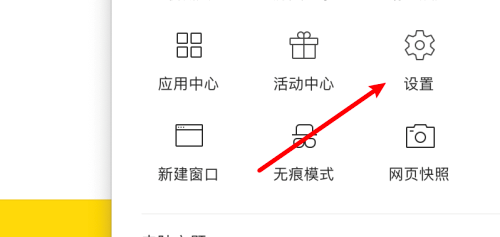
4단계: 제스처 동작을 클릭하세요.
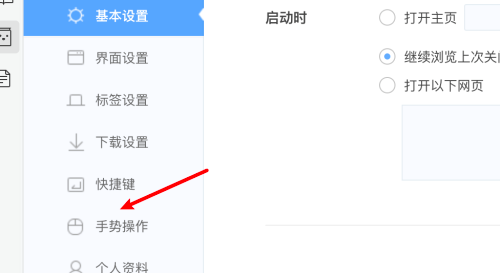
5단계: 동작을 선택하세요.
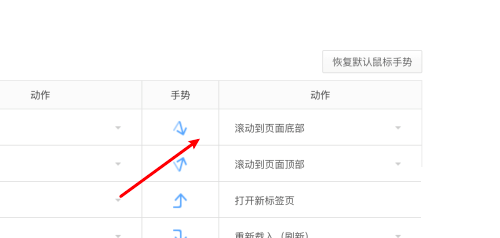
6단계: 오른쪽의 드롭다운 상자를 클릭하고 오른쪽으로 스크롤을 선택합니다.
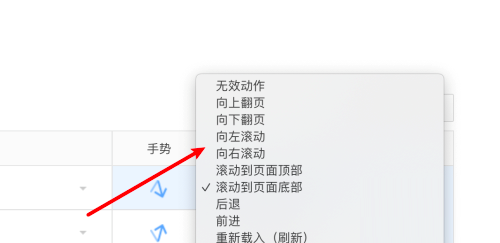
위 내용은 Mac의 360 브라우저에서 오른쪽 스크롤 동작을 설정하는 방법 - 오른쪽 스크롤 동작을 설정하는 방법의 상세 내용입니다. 자세한 내용은 PHP 중국어 웹사이트의 기타 관련 기사를 참조하세요!